OCI-Identitätsdomains mit Postman
In diesem Tutorial führen Sie REST-API-(Application Programming Interface-)Aufrufe zu einer Identitätsdomain mit Postman durch, einer Software, die normalerweise für REST-API-Tests verwendet wird.
Die REST-APIs für Identitätsdomains bieten eine Möglichkeit, Identitätsdomains mit REST-Clients zu integrieren, um Benutzer, Gruppen, Anwendungen und Einstellungen zu verwalten und föderiertes Single Sign-On (SSO) und Autorisierung in der Cloud auszuführen. Die APIs unterstützen OAuth 2.0, OpenID Connect und System for Cross-Domain Identity Management (SCIM).
In diesem Tutorial führen Sie die folgenden Schritte aus:
- OAuth-Clientanwendung registrieren
- Umgebungsparameter in Postman festlegen
- Identitätsdomains importieren Postman-Collection
- Fordern Sie ein OAuth-Zugriffstoken an
- Benutzer erstellen
- Benutzer abrufen
- Benutzer löschen
Dieses Tutorial dauert ca. 20 Minuten.
Dieses Tutorial ist spezifisch für OCI Identity and Access Management mit Identitätsdomains.
Bevor Sie beginnen
Um dieses Tutorial ausführen zu können, benötigen Sie Folgendes:
- Zugriff auf eine Identitätsdomain mit der Administratorrolle der Identitätsdomain. Stellen Sie sicher, dass Sie die folgenden Werte haben:
- Der Mandantenname, der Identitätsdomainname und die Zugangsdaten (Benutzername und Kennwort), mit denen Sie sich bei einem Mandanten in der Oracle Cloud Infrastructure-Konsole mit einer Identitätsdomain anmelden.
- Die Domain-URL, die nach der Anmeldung auf der Detailseite der Identitätsdomain angezeigt wird. Beispiel:
https://<idcs-letterandnumberstring>.identity.oraclecloud.com. Wenn Sie Hilfe zum Suchen der Domain-URL benötigen, finden Sie weitere Informationen unter Identitätsdomain-URL suchen in der Dokumentation. Mit der Identitätsdomain-URL wird eine REST-Anforderung erstellt.
- Vertrautheit mit dem REST-Architekturstil
- Die Postman-Desktop-App ist installiert.
- Vertrautheit mit Postman ist nicht notwendig.
- Erstellen Sie einen Postman-Account. Für die Verwendung von Umgebungsvariablen ist ein Account erforderlich.
- (Optional) Erstellen Sie einen Workspace in Postman.
1. Clientanwendung registrieren
Um einen REST-API-Aufruf bei einer Identitätsdomain zu authentifizieren, registrieren Sie eine OAuth-Clientanwendung in der Identitätsdomain.
Diese Aufgabe ist erforderlich, um die Zugangsdaten (Client-ID und Client Secret) abzurufen, die für die Authentifizierung verwendet werden. Die Zugangsdaten entsprechen den Servicezugangsdaten (ID und Kennwort), die der Client für die Kommunikation mit einer Identitätsdomain verwendet. Mit dieser Aufgabe können Sie auch bestimmen, welche Anforderungen über die REST-API autorisiert werden.
- Öffnen Sie das Navigationsmenü , und wählen Sie Identität und Sicherheit aus. Wählen Sie unter Identität die Option Domains aus.
- Wählen Sie den Namen der Identitätsdomain aus, in der Sie arbeiten möchten. Möglicherweise müssen Sie das Compartment ändern, um die gewünschte Domain zu finden.
- Wählen Sie auf der Seite mit den Domaindetails die Option Integrierte Anwendungen aus.
- Wählen Sie Anwendung hinzufügen aus.
- Wählen Sie im Dialogfeld Anwendung hinzufügen die Option Vertrauliche Anwendung und dann Workflow starten aus.
- Geben Sie im Schritt Anwendungsdetails hinzufügen des Workflows einen Anwendungsnamen und eine Beschreibung ein, und wählen Sie Weiter aus.
- Führen Sie im Schritt OAuth konfigurieren die folgenden Aktionen aus:
- Wählen Sie im Feld Clientkonfiguration die Option Diese Anwendung jetzt als Client konfigurieren aus.
Das Feld wird erweitert und zeigt weitere Optionen an.
- Wählen Sie unter Autorisierung nur Clientzugangsdaten als zulässigen Berechtigungstyp aus.
- Scrollen Sie nach unten zum Ende der Box. Wählen Sie Anwendungsrollen hinzufügen, Rollen hinzufügen aus.
- Wählen Sie im Bereich Anwendungsrollen hinzufügen die Option Identitätsdomainadministrator und dann Hinzufügen aus.
- Wählen Sie im Feld Clientkonfiguration die Option Diese Anwendung jetzt als Client konfigurieren aus.
- Wählen Sie im Schritt OAuth konfigurieren die Option Weiter und dann Fertigstellen aus.
Sie können den Schritt zur Policy-Konfiguration in diesem Tutorial überspringen.
Wenn die Anwendung erstellt wird, lautet ihr Ausgangsstatus Inaktiv.
- Wählen Sie auf der Seite "Anwendungsdetails" die Option Aktivieren aus. Wählen Sie dann Anwendung aktivieren aus, um die Aktivierung dieser Anwendung zu bestätigen.
- Blättern Sie auf der Seite mit den Anwendungsdetails nach unten zu Allgemeine Informationen, und führen Sie die folgenden Schritte aus, um die Client-ID und die Client Secret-Werte zu kopieren.
- Markieren Sie den Wert, der neben Client-ID angezeigt wird, und kopieren Sie den Wert in eine Textdatei.
- Wählen Sie unter Client Secret die Option Secret anzeigen aus. Wählen Sie im daraufhin angezeigten Dialogfeld Kopieren und dann Schließen aus. Der Wert wird in die Zwischenablage kopiert. Fügen Sie den Wert in eine Textdatei ein.
- Speichern Sie die Client-ID und die von Ihnen kopierten Client Secret-Werte an einem sicheren Ort.
2. Umgebungsparameter in Postman festlegen
Um dieses Tutorial in Postman erfolgreich auszuführen, importieren Sie die Beispiele der REST-Variablen idcs-rest-clients, und legen Sie die Umgebungsparameter fest.
- Öffnen Sie die Postman Desktop-App und melden Sie sich mit Ihrem Konto an. Wenn Sie über einen Workspace verfügen, wählen Sie Workspace aus, und wählen Sie den Workspace aus. Andernfalls können Sie den Standardarbeitsbereich verwenden.
- Wählen Sie im Arbeitsbereich Importieren aus.
- Fügen Sie im Dialogfeld Importieren die folgende URL für GitHub-Umgebungsvariablen in das Feld ein.
https://github.com/oracle/idm-samples/raw/master/idcs-rest-clients/example_environment.jsonPostman beginnt mit dem Import, sobald Sie die URL einfügen. Wenn der Import abgeschlossen ist, wählen Sie Verwerfen, um das Nachrichtenfeld zu schließen.
- Wählen Sie in der Randleiste auf der linken Seite Umgebungen aus. Klicken Sie dann mit der rechten Maustaste auf Oracle Identity Cloud Service-Beispielumgebung mit Variablen, und wählen Sie Duplizieren aus.
- Klicken Sie in der Liste der Umgebungen mit der rechten Maustaste auf Oracle Identity Cloud Service-Beispielumgebung mit Variablenkopie, die unter der ursprünglichen Umgebung angezeigt wird, und wählen Sie Umbenennen aus. Geben Sie in das Feld
Environment A for REST API Testingein, und drücken Sie die Eingabetaste. - Um die Variablen in der umbenannten Umgebung zu aktualisieren, geben Sie die folgenden Werte in die Felder Anfangswert und Aktueller Wert ein.
- HOST: Die Domain-URL, die Sie nach der Anmeldung bei der Oracle Cloud Infrastructure-Konsole auf der Detailseite der Identitätsdomain abgerufen haben. Beispiel:
https://<idcs-letterandnumber123string>.identity.oraclecloud.com. Wenn Sie Hilfe zum Suchen der Domain-URL benötigen, finden Sie weitere Informationen unter Identitätsdomain-URL suchen in der Dokumentation. - CLIENT_ID und CLIENT_SECRET: Die Client-ID und das Client Secret, das Sie aus der vertrauenswürdigen Anwendung der Identitätsdomain in eine Textdatei kopiert haben, wie in der Tutorialaufgabe Clientanwendung registrieren beschrieben.
- USER_LOGIN und USER_PW: Benutzername und Kennwort für die Anmeldung
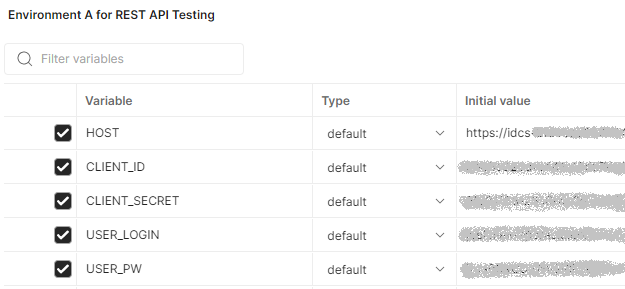
- HOST: Die Domain-URL, die Sie nach der Anmeldung bei der Oracle Cloud Infrastructure-Konsole auf der Detailseite der Identitätsdomain abgerufen haben. Beispiel:
- Wählen Sie Speichern aus.
- Aktivieren Sie in der Liste der Umgebungen das Häkchen für den Namen
Environment A for REST API Testing, um ihn zur aktiven Umgebung zu machen.Die aktive Umgebung wird im Umgebungsselektor in der oberen rechten Ecke der Workbench angezeigt.
3. Postman-Collection für Identitätsdomains importieren
Um dieses Tutorial in Postman erfolgreich auszuführen, importieren Sie die Sammlung REST_API_for_Oracle_Identity_Cloud_Service, die Beispiel-API-Anforderungen enthält, mit denen Aufrufe ausgeführt werden können.
- Wählen Sie im Postman-Workspace die Option Importieren aus.
- Fügen Sie im Dialogfeld Importieren die folgende URL in das Feld ein, um die REST-API-Postman-Collection der Identitätsdomains zu importieren.
https://github.com/oracle/idm-samples/raw/master/idcs-rest-clients/REST_API_for_Oracle_Identity_Cloud_Service.postman_collection.jsonPostman beginnt mit dem Import der Sammlung, sobald Sie die URL einfügen. Wenn der Import abgeschlossen ist, können Sie Verwerfen auswählen, um das Nachrichtenfeld zu schließen.
- Wählen Sie in der Randleiste auf der linken Seite Sammlungen aus.
- Wählen Sie den Namen REST_API_for_Oracle_Identity_Cloud_Service.
Die Anforderungen in der Sammlung sind in Ordnern organisiert.
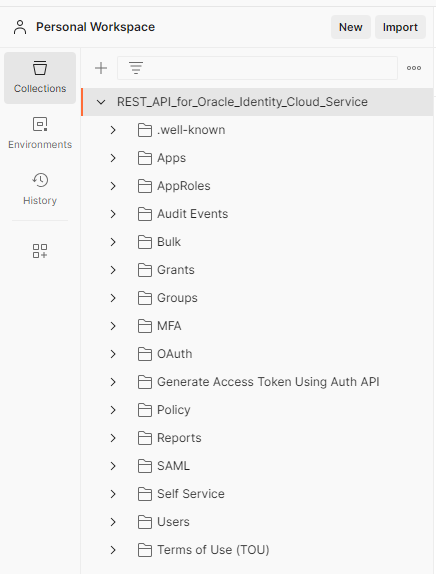
4. Zugriffstoken anfordern
Um API-Aufrufe an eine Identitätsdomain auszuführen, müssen Sie den Client bei der Identitätsdomain authentifizieren und dann ein OAuth-Zugriffstoken abrufen.
Das Zugriffstoken stellt eine Session zwischen einem Client (in diesem Tutorial, Postman) und der Identitätsdomain bereit.
Standardmäßig hat ein Zugriffstoken ein Timeoutintervall von 60 Minuten. Um REST-API-Aufrufe über das Intervall hinaus auszuführen, müssen Sie ein neues Zugriffstoken anfordern.
- Wählen Sie in der Randleiste auf der linken Seite Sammlungen aus. Blenden Sie REST_API_for_Oracle_Identity_Cloud_Service ein, wenn es nicht eingeblendet ist.
- Blenden Sie OAuth ein, und blenden Sie dann Tokens ein.
- Wählen Sie unter Tokens die Option POST: access_token abrufen (Clientzugangsdaten) aus.
Die Registerkarte
POSTder API wird in der Workbench angezeigt. Der Anforderungsbereich der API ist durch eine Zeile vom Antwortbereich getrennt. Sie können die Trennlinie ziehen, um mehr oder weniger der einzelnen Bereiche anzuzeigen.Im Anforderungsbereich wird im Feld "URL" Folgendes angezeigt:
POST {{HOST}}/oauth2/v1/tokenDie Variablen für
{{HOST}}, Anmeldung und Authentifizierungszugangsdaten sind bereits festgelegt, wenn Sie die Tutorialaufgabe Umgebungsparameter in Postman festlegen abgeschlossen haben. - Wählen Sie Senden.
Bestätigen Sie im Antwort-Viewer, dass der Status
200 OKangezeigt wird und dass das Zugriffstoken im Antwortbody zurückgegeben wird. Ein Zugriffstoken ist eine sehr lange Zeichenfolge aus Buchstaben und Zahlen. - Um den Zugriffstokenwert einer Umgebungsvariablen zuzuweisen, führen Sie die folgenden Schritte aus.
- Markieren Sie in der Antwort den Zugriffstokeninhalt zwischen den Anführungszeichen, und klicken Sie mit der rechten Maustaste. Wählen Sie im Kontextmenü die Option Set: Umgebung A für REST-API-Tests und dann im sekundären Menü die Option access_token, um den markierten Inhalt als Wert für die Zugriffstokenumgebung zuzuweisen.
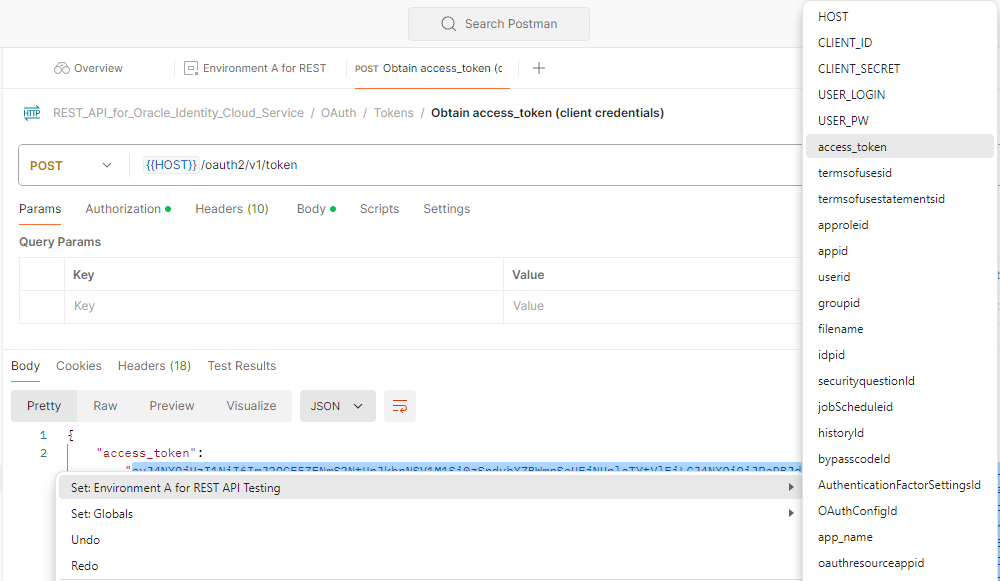
- Klicken Sie oben rechts in der Workbench auf das Symbol, um den Variablenbereich zu öffnen.
Der zugewiesene
access_token-Wert wird unter Alle Variablen angezeigt.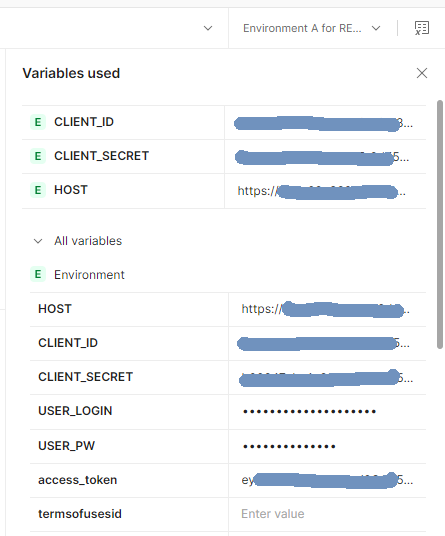
- Markieren Sie in der Antwort den Zugriffstokeninhalt zwischen den Anführungszeichen, und klicken Sie mit der rechten Maustaste. Wählen Sie im Kontextmenü die Option Set: Umgebung A für REST-API-Tests und dann im sekundären Menü die Option access_token, um den markierten Inhalt als Wert für die Zugriffstokenumgebung zuzuweisen.
- Um den Variablenbereich zu schließen, wählen Sie oben rechts im Bereich X aus, oder wählen Sie das Variablensymbol aus.
Wenn Sie den nächsten REST-API-Aufruf an die Identitätsdomain senden, bevor das Token abläuft, enthält der API-Aufruf das Zugriffstoken und andere Informationen zur Anforderung. REST-Informationen werden über eine Universal Resource Identifier-Anforderung, einen Header, Parameter oder JSON-Code gesendet und variieren je nach REST-API-Aufruf und -Methode, die Sie anfordern.
5. Benutzer erstellen
Bei dieser Aufgabe wird davon ausgegangen, dass Sie innerhalb der letzten Stunde ein Zugriffstoken angefordert haben.
Falls erforderlich fordern Sie ein neues Token an, bevor Sie einen Benutzer erstellen.
- Wählen Sie in der Randleiste auf der linken Seite Sammlungen aus. Blenden Sie Benutzer ein, und blenden Sie Erstellen ein.
- Wählen Sie unter Erstellen die Option Benutzer erstellen aus.
Die Registerkarte
POSTder API wird in der Workbench angezeigt. - Wählen Sie die Registerkarte Text aus.
Das Beispiel verwendet den Raw-Modus und das JSON-Format für die Bodydaten.
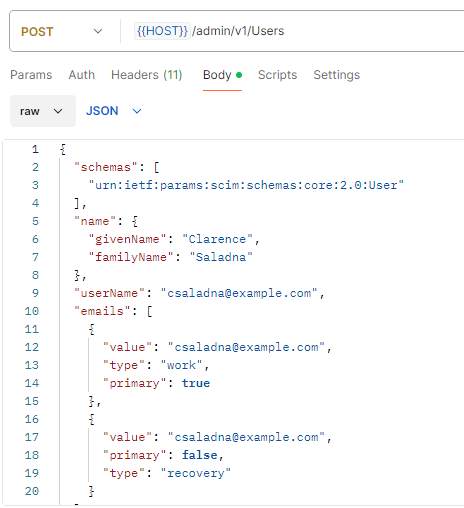
- Wählen Sie Senden.
-
Bestätigen Sie im Antwort-Viewer, dass der Status
201 Createdangezeigt wird und dass der Antwortbody Details zum Benutzer enthält, der erfolgreich in der Identitätsdomain erstellt wurde. -
Wenn der Status
401 Unauthorizedmit der FehlermeldungProper authorization is required for this areaangezeigt wird, fordern Sie ein neues Zugriffstoken an, und versuchen Sie, den Benutzer erneut zu erstellen.
-
- Scrollen Sie im Antworttext einer erfolgreichen Erstellung nach unten zu Zeile 40, die den OCID-Wert für den erstellten Benutzer enthält.
Beispiel:
ocid1.user.oc1..aabaaacaaaq7xxxxxx - Heben Sie den OCID-Wert zwischen den doppelten Anführungszeichen hervor. Wählen Sie im Kontextmenü Set: Umgebung A für REST-API-Tests und dann im sekundären Menü die Option userid aus.
- Klicken Sie oben rechts in der Workbench auf das Symbol, um den Variablenbereich zu öffnen.
Der zugewiesene
userid-Wert wird unter Alle Variablen angezeigt.
6. Benutzer abrufen
Diese Aufgabe ruft die Details eines bestimmten Benutzers mit der Variablen userid ab.
Bei dem folgenden Verfahren wird davon ausgegangen, dass Sie die vorherige Aufgabe Benutzer erstellen abgeschlossen haben.
- Wählen Sie in der Randleiste auf der linken Seite Sammlungen aus. Blenden Sie Benutzer und dann die Suche ein.
- Wählen Sie unter Suchen die Option Bestimmten Benutzer abrufen aus.
Die Registerkarte
GETder API wird in der Workbench angezeigt. - Wählen Sie Senden.
-
Bestätigen Sie bei Erfolg, dass der Status
200 OKim Antwort-Viewer angezeigt wird. Außerdem sollten Details zu diesem bestimmten Benutzer auf der Registerkarte Hauptteil angezeigt werden. -
Wenn der Status
401 Unauthorizedmit der FehlermeldungProper authorization is required for this areaangezeigt wird, fordern Sie ein neues Zugriffstoken an, und rufen Sie den spezifischen Benutzer erneut ab.
-
7. Benutzer löschen
Diese Aufgabe löscht einen Benutzer, der von der Variablen userid angegeben wird.
Bei dem folgenden Verfahren wird davon ausgegangen, dass Sie die Tutorialaufgaben Benutzer erstellen und Benutzer abrufen abgeschlossen haben.
Falls erforderlich fordern Sie ein neues Zugriffstoken an, bevor Sie diese Aufgabe ausführen.
- Wählen Sie in der Randleiste auf der linken Seite Sammlungen aus. Blenden Sie Benutzer ein, und blenden Sie Löschen ein.
- Wählen Sie Benutzer löschen.
Die Registerkarte
DELETEder API wird in der Workbench angezeigt. - Klicken Sie oben rechts in der Workbench auf das Symbol, um den Variablenbereich zu öffnen.
Stellen Sie unter Alle Variablen sicher, dass die Variable
useridweiterhin denselben OCID-Wert enthält, mit dem die Benutzerdetails abgerufen wurden. - Wählen Sie Senden.
-
Bestätigen Sie bei Erfolg, dass der Status
204 No contentim Antwort-Viewer angezeigt wird. Die Registerkarte Hauptteil ist leer, weil kein Antwortbody für einenDELETE-Vorgang zurückgegeben wird. -
Wenn der Status
401 Unauthorizedmit der FehlermeldungProper authorization is required for this areaangezeigt wird, fordern Sie ein neues Zugriffstoken an, und versuchen Sie erneut, den bestimmten Benutzer zu löschen.
-
- Wenn das Löschen erfolgreich ist, wählen Sie die Registerkarte Bestimmten Benutzer abrufen in der Workbench aus. Wählen Sie Senden aus.
Bestätigen Sie im Antwort-Viewer, dass der Status
404 Not foundangezeigt wird, der angibt, dass der Benutzer gelöscht wurde.
Weitere Schritte
Informationen zu Richtlinien für das Erstellen von Anforderungen und typischen Anwendungsfällen mit den OCI-Identitätsdomains-REST-APIs finden Sie unter: